اعدادات نقاط البيع
هذه الصفحة تعرض جميع مواقع المستخدم التي تحمل نوع الموقع “متجر” والتي يملك المستخدم صلاحية العرض لها.
ملاحظة:

يرجى التأكد من النقر على زر “حفظ” الموجود في الزاوية العليا من الصفحة عند إجراء أي تغييرات على هذه الصفحة. هذا سيضمن حفظ التعديلات بشكل صحيح.
السياسات الخاصة بنظام نقاط البيع هي كما يلي

بشكل افتراضي، تكون جميع السياسات غير مفعلة إلا إذا قمت بتفعيلها. ملاحظة: هذا يستثني وضع السماح بالعمل بدون انترنت وتحديث المخزون، والتي تكون مفعلة بشكل افتراضي.
يمكن للمستخدم تعيين هذه السياسات للنظام.
إضافة صف منفصل لكل باركود في الفاتورة
إذا قمت بتمكين هذه السياسة، سيتم إنشاء خط جديد على الإيصال لكل باركود يتم مسحه. على سبيل المثال، إذا اشتريت في البداية زجاجتين من الماء وعصير واحد، ثم أضفت لاحقًا زجاجتين أخريين من الماء، سيقوم الكاشير بإنشاء خط جديد للزجاجات الإضافية على الإيصال. مثال اخر:
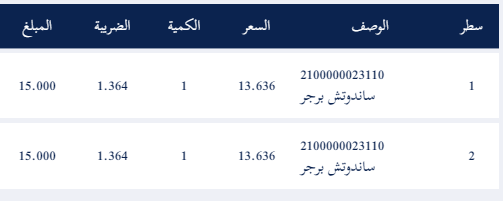
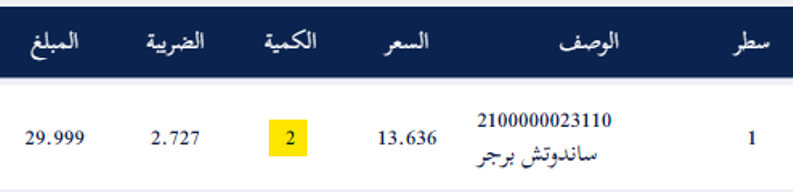
السماح بالوصول إلى المرتجعات للاجهزة غير المدرجة
عند تفعيل هذه السياسة، يمكن للمستخدمين الذين لديهم أدوار محددة الوصول إلى صفحة الإرجاع على جميع الأجهزة.
السماح بإسترداد النقود
عندما يتم تفعيل هذه السياسة، يسمح النظام بتنفيذ معاملات رد النقود باستخدام الرصيد المتاح في الكوبون الائتماني
السماح بتغيير اسعار الخدمات
تتيح هذه السياسة للمستخدم تعديل سعر عنصر الخدمة خلال المعاملة في نظام نقاط البيع. على سبيل المثال، إذا كانت رسوم الخدمة مدرجة بمبلغ 50 دينار، تتيح هذه السياسة للمستخدم تغييرها إلى مبلغ آخر، مثل 45 دينار أو 55 دينار، بناءً على مفاوضات العملاء أو الخصومات. إذا لم تكن هذه السياسة مفعلة، لا يمكن تغيير الخدمة خلال المعاملة.
السماح بالخصومات
عندما يتم تفعيل هذه السياسة، يمنح النظام المستخدم الصلاحية لتطبيق خصومات على الفواتير. تتيح هذه الوظيفة للمستخدم تقليل المبلغ الإجمالي المستحق على الفاتورة بنسبة معينة أو مبلغ محدد، مما يوفر فعليًا خصمًا للعميل. يمكن تطبيق الخصومات على العناصر الفردية أو على إجمالي الفاتورة، حسب تكوين النظام وتقدير المستخدم.

السماح بإلغاء الفاتورة
عندما يتم تفعيل هذه السياسة، يمنح النظام المستخدمين الصلاحية على إلغاء الفواتير ضمن صفحات الفوترة. تتيح هذه الوظيفة للمستخدمين المعتمدين إلغاء أو إبطال الفواتير التي تم إنشاؤها أو إصدارها.

السماح بتعليق الفاتورة
عندما يتم تفعيل هذه السياسة، يتيح النظام للمستخدمين وضع فاتورة قيد الانتظار، مما يؤجل معالجتها، ويوفر القدرة على استردادها واستئنافها في وقت لاحق

السماح بحذف صنف من الفاتورة
عندما يتم تفعيل هذه السياسة، يتيح النظام للمستخدمين إلغاء أو إبطال عناصر معينة من اختيارهم ضمن فاتورة. توفر هذه الوظيفة للمستخدمين مرونة في إزالة أو إبطال عناصر فردية من الفاتورة، مع الحفاظ على العناصر المتبقية

السماح بطباعة الفواتير قبل الدفع
عندما يتم تفعيل هذه السياسة، يمنح النظام المستخدمين القدرة على طباعة الفواتير قبل إتمام عملية الدفع. يتيح هذا للمستخدمين إنشاء نسخة مادية أو رقمية من وثيقة الفاتورة للرجوع إليها أو حفظها أو مشاركتها، حتى قبل إتمام عملية الدفع.
السماح بالاستبدال حسب المنتج
تتيح هذه السياسة للمستخدمين استبدال منتج بآخر خلال المعاملة. إذا تم تفعيلها، يمكن للكاشير تبديل العناصر بناءً على طلبات العملاء

السماح بالاستبدال من صفحة الفواتير
تتيح هذه السياسة للمستخدمين استبدال المنتجات مباشرة من صفحة الفوترة خلال المعاملة، مما يسمح بتبادل سريع دون مغادرة شاشة الفوترة.
السماح بالاستبدال
عندما يتم تفعيل هذه السياسة، يتيح النظام استخدام الكوبونات كنوع من أنواع الدفع ضمن عملية الفوترة. تتيح هذه الوظيفة للعملاء استخدام كوبوناتهم المتاحة لتسوية المبالغ المستحقة على فواتيرهم.
السماح للمستخدم بتسجيل الدخول من جهاز مختلف
عندما يتم تفعيل هذه السياسة، يتيح النظام للمستخدمين تسجيل الدخول من أي جهاز، بغض النظر عن الجهاز المحدد المخصص لهم، بشرط أن يكون شيفتهم مفتوحًا حاليًا.
قد تستعيد اسعار الخدمات المخصصة الضرائب
تعني هذه السياسة أنه عند إضافة أو تسعير خدمات مخصصة، قد لا يتضمن المبلغ المعروض الضرائب المطبقة بشكل افتراضي. يتطلب ذلك حساب الضرائب وإضافتها بشكل منفصل عند الدفع.
عرض مخزون العناصر اثناء فحص السعر
عندما يتم تفعيل هذه السياسة، يعرض النظام ليس فقط سعر العنصر ولكن أيضًا معلومات عن توفر المخزون الحالي لذلك العنصر.
تمكين برنامج الولاء
عندما يتم تفعيل هذه السياسة، يقدم النظام للعملاء نسبة محددة من السعر كنقاط يمكن تجميعها واستبدالها في وقت لاحق.
السماح بالعمل بدون انترنت
عندما يتم تفعيل هذه السياسة، يسمح النظام لنظام نقاط البيع بالعمل في وضع عدم الاتصال.
تحديث كمية المخزون
عندما يتم تفعيل هذه السياسة، ينشئ النظام ويعرض تفاصيل المخزون، مما يتيح للمستخدمين عرض معلومات المبيعات الحالية ضمن فواتير نقاط البيع في وحدة المخزون.
الاعدادات الفنية لنقاط البيع
عرض فئات العملة في مربع حوار الدفع
عندما يتم تفعيل هذه السياسة، يتيح النظام للمستخدمين إدخال مبلغ الدفع في قسم المدفوعات باستخدام لوحة الأرقام أو الأزرار التي تعرض فئات العملة الأصلية.
عرض مربع حوار متقدم لعمليات الدفع
عندما يتم تفعيل هذه السياسة، يوفر النظام حوار دفع محسّن يتضمن عدة ميزات مثل عرض المبلغ المدخل بالعملات الأجنبية، وأنواع الدفع المقبولة، وسجل شامل لجميع معاملات الدفع، وكذلك الرصيد المدفوع وغير المدفوع
عرض بطاقات الاصناف في شاشة الفوترة
عندما يتم تفعيل هذه السياسة، يقدم النظام صفحة الفوترة في شكل جدول يتضمن صور وأسعار المنتجات.
مصمم الفاتورة
طباعة الباركود على الفاتورة
تتيح هذه السياسة طباعة باركود كل عنصر مباشرة على الفاتورة. يسهل ذلك عملية المسح والتتبع للمنتجات عند معالجة عمليات الإرجاع أو إدارة المخزون.
طباعة الشعار على الرصيد
تتيح هذه السياسة تضمين شعار الشركة على الفواتير. يساعد ذلك في تعزيز العلامة التجارية ويضيف لمسة احترافية إلى الوثائق المقدمة للعملاء.
طباعة توقيع العميل
تتضمن هذه السياسة منطقة مخصصة لتوقيع العميل على الفاتورة. يتيح ذلك للعملاء التوقيع على الفاتورة كإثبات استلام أو موافقة، مما يضيف طبقة إضافية من التحقق.
طباعة اسم الصنف بالعربي و الاجنبي
عندما تكون هذه السياسة مفعلة، يتضمن النظام كلاً من الوصف الأصلي والترجمة للوصف على الفاتورة المطبوعة. تضمن هذه الوظيفة أن يتلقى العملاء تمثيلاً شاملاً ومتعدد اللغات للمنتج أو الخدمة المدرجة في الفاتورة.
من خلال طباعة الوصف الأصلي، يلتقط النظام تفاصيل المنتج كما هو مقدّم من قبل الشركة المصنعة أو المصدر الأصلي. في الوقت نفسه، يسمح تضمين الوصف المترجم للعملاء الذين قد لا يفهمون اللغة الأصلية بفهم المعلومات بدقة.
تخدم هذه الميزة الشركات التي تعمل في بيئات متعددة اللغات أو التي تخدم عملاء من خلفيات لغوية متنوعة. تعزز التواصل والوضوح، مما يمكّن العملاء من فهم المنتجات أو الخدمات المدرجة على الفاتورة، بغض النظر عن لغتهم المفضلة.
طباعة رمز الاستجابة السريعة على الفاتورة
عندما تكون هذه السياسة مفعلة، ينشئ النظام ويطبع رمز QR على الفاتورة يتوافق مع تنظيمات الهيئة العامة للزكاة والدخل. يحتوي رمز QR هذا على المعلومات والبيانات اللازمة التي تطلبها الهيئة لأغراض الزكاة والضرائب والجمارك.
بإدراج رمز QR المتوافق على الفاتورة، يضمن النظام الالتزام باللوائح التي وضعتها الهيئة. تسهل هذه الميزة المعالجة الفعالة والدقيقة لمعلومات الزكاة والضرائب والجمارك من خلال توفير رمز قياسي وسهل المسح.
قد يحتوي رمز QR على تفاصيل مثل الهوية ، معلومات المعاملة، حسابات الضرائب، أو أي بيانات أخرى ذات صلة تطلبها الهيئة. يتيح ذلك للسلطات مسح ومعالجة المعلومات إلكترونيًا، مما يبسط إجراءات الزكاة والضرائب والجمارك.
تساعد إضافة رمز QR المتوافق على الفاتورة الشركات على الالتزام بالمتطلبات التنظيمية وتبسيط الإبلاغ ومعالجة القضايا المتعلقة بالزكاة والضرائب والجمارك.
طباعة الاصناف المخذوفة في الفاتورة
عندما تكون هذه السياسة مفعلة، يتضمن النظام تفاصيل العناصر الملغاة على الفاتورة المطبوعة. تضمن هذه الوظيفة الشفافية وتوفر سجلًا واضحًا لأي عناصر تم إلغاؤها أو إزالتها من الفاتورة الأصلية.
من خلال طباعة تفاصيل العناصر الملغاة، يعرض النظام معلومات مثل اسم العنصر، الكمية، السعر، وأي تفاصيل ذات صلة تتعلق بالعنصر الملغى. يتيح ذلك للعملاء والشركات فهم العناصر المحددة التي تمت إزالتها من الفاتورة وتأثير ذلك على المعاملة الإجمالية.
سياسات الوردية
السماح بإغلاق الوردية من شاشة الكاشير
يتيح للمستخدمين إغلاق نوبتهم مباشرة من نظام نقاط البيع، مما يضمن إتمام جميع المعاملات والتعاملات النقدية قبل إنهاء نوبتهم.
تسليم الصندوق اختياري في نقطة البيع
عندما تكون هذه السياسة مفعلة، يمنع النظام المستخدم من إغلاق نوبته حتى يتم تسوية الأموال. يعني ذلك أن المستخدم ملزم بالتأكد من تطابق النقود وطرق الدفع الأخرى مع المبيعات والإيصالات المسجلة قبل أن يتمكن من إغلاق نوبته.
تتضمن التسوية التحقق من أن إجمالي مبلغ النقود وأنواع الدفع الأخرى المستلمة يتطابق مع إجمالي المبيعات المسجلة في النظام. يضمن ذلك أن جميع المعاملات يتم حسابها بدقة ويساعد في تحديد أي اختلافات أو أخطاء في عملية التعامل مع النقود.
من ناحية أخرى، عندما تكون السياسة غير مفعلة، يسمح النظام للمستخدم بإغلاق نوبته دون الحاجة إلى تسوية الأموال مسبقًا. في هذه الحالة، عادةً ما تتم عملية التسوية خلال إعداد تقرير Z، الذي يوفر ملخصًا لمبيعات اليوم والمعاملات.
تضمن تفعيل السياسة الحفاظ على المسؤولية والدقة من خلال اشتراط تسوية الأموال قبل إغلاق النوبة. يساعد ذلك في منع التباينات المحتملة ويعزز إدارة مالية صحيحة.
السماح بفتح الوردية من شاشة الكاشير
يمكّن المستخدمين من بدء نوبتهم من نظام نقاط البيع، مما يتيح الوصول الفوري إلى وظائف السجل وبدء الرصيد.
اجراء تسليم نقدي للمستخدم قبل اغلاق مناوبة المستخدم
يتطلب من المستخدمين إتمام عملية تسليم النقد قبل إغلاق نوبتهم، مما يضمن حساب جميع النقود وتحويلها بشكل صحيح.
تسليم الصندوق على اساس فئات العملات
عندما تكون هذه السياسة مفعلة، يعرض النظام إجمالي المبلغ بناءً على الفئات بدلاً من القيمة الرقمية. يعني ذلك أن النظام يعرض إجمالي المبلغ باستخدام فئات عملة محددة، مثل الأوراق النقدية أو العملات المعدنية، بدلاً من رقم واحد.
على سبيل المثال، إذا كان الإجمالي 57 دينار بحريني (BHD)، قد يعرض النظام كما يلي:
- 20 BHD (ورقتان نقديتان بقيمة 20 BHD)
- 10 BHD (ورقة نقدية واحدة بقيمة 10 BHD)
- 5 BHD (ورقة نقدية واحدة بقيمة 5 BHD)
- 1 BHD (ورقتان نقديتان بقيمة 1 BHD)
تساعد هذه الوظيفة المستخدمين، مثل الصرافين أو المحاسبين، في تحديد العدّ بسهولة الفئات المختلفة المتضمنة في الإجمالي. تعزز من الدقة في التعامل مع النقود، تبسط تسوية السجل النقدي، وتساعد في إعداد التقارير المالية.
إذا كانت سياسة “تسوية الأموال بناءً على فئات العملة” غير مفعلة، يجب على المستخدم إدخال الرصيد الافتتاحي الافتراضي للصرافين بالعملة المحلية.
إذا أراد المستخدم تحديث الرصيد الافتتاحي، يجب عليه تفعيل هذه السياسة:

انقر على زر التحديث.

الرصيد الافتتاحي الافتراضي للصرافين بالعملة المحلية:
يحدد مبلغ نقدي أساسي قياسي للصرافين بالعملة المحلية، مما يوفر التناسق ويبسط إدارة النقد.
ادارة التوصيل

عندما تكون السياسة مفعلة، يُطلب من المستخدم إدخال عدد السائقين ومدة الوقت بالـدقائق لموقع التوصيل المحدد. بالإضافة إلى ذلك، يحتاج المستخدم إلى تحديد ساعات بدء وانتهاء التوصيل من خلال سحب النطاق لاختيار أوقات البداية والنهاية المحددة.
استنادًا إلى هذه المعلومات، سيقوم النظام بتخصيص العدد المناسب من الفترات الزمنية، مع الأخذ في الاعتبار مدة كل فترة وعدد السائقين الذين حددهم المستخدم. يضمن تخصيص الفترات الزمنية جدولة فعالة وتوزيع مهام التوصيل بين السائقين المتاحين.
على سبيل المثال، إذا أدخل المستخدم عدد 2 من السائقين ومدة فترة زمنية قدرها 30 دقيقة، بالإضافة إلى ساعة بدء التوصيل في 8:00 صباحًا وساعة انتهاء في 9:00 مساءً، قد يقوم النظام بتخصيص الفترات الزمنية كما يلي:
- 8:00 صباحًا – 9:30 صباحًا: السائق 1 والسائق 2 (فترتين)
- 8:30 صباحًا – 9:00 صباحًا: السائق 1 والسائق 2 (فترتين)
يضمن تخصيص الفترات الزمنية توزيع مهام التوصيل بشكل متساوٍ بين السائقين المتاحين، مع الأخذ في الاعتبار مدة الفترات الزمنية المطلوبة وساعات بدء وانتهاء التوصيل المحددة.
يعمل تفعيل هذه السياسة على تبسيط عملية جدولة وتخصيص مهام التوصيل، مما يعزز كفاءة عمليات التوصيل بشكل عام.
الاعدادات الفنية
عدد النسخ المطلوبة لكل فاتورة:

يحدد عدد النسخ التي يجب طباعتها لكل فاتورة.

يحدد الحد الأقصى للكمية التي يمكن إضافتها إلى الفاتورة دون الحصول على إذن من مشرف.

الحد الأقصى للخصم المسموح به
يحدد أعلى نسبة أو مبلغ خصم يمكن تطبيقه على الفاتورة. أي خصم يتجاوز هذا الحد يتطلب موافقة خاصة.

فترة انتهاء صلاحية الاستبدال
يحدد عدد الأيام التي يمكن فيها استخدام مذكرة الائتمان، مثل 10 أيام من تاريخ الإصدار.

فترة انتهاء صلاحية الاسترداد/الاسترجاع
يحدد عدد الأيام التي يمكن فيها للعميل إرجاع المنتج، مثل 10 أيام من تاريخ الشراء.
انواع المنتجات
حدد أنواع المنتجات المسموح بها.
العملات الاجنبية المقبولة في نقاط البيع
حدد العملات الأجنبية المقبولة. يرجى التأكد من النقر على زر الحفظ الموجود في الزاوية العليا من الصفحة لحفظ وتطبيق التغييرات.
اعدادات الطباعة
إدخال اسم البائع/الموقع وإدخال TRN:

يرجى التأكد من النقر على زر الحفظ الموجود في الزاوية العليا من الصفحة لحفظ وتطبيق التغييرات.
أدوار نقاط البيع
هذه الصفحة تسهل إنشاء وتخصيص أدوار موظفيك، و عدد المستخدمين لكل دور.

إنشاء أدوار جديدة
انقر على زر “إضافة دور جديد”.
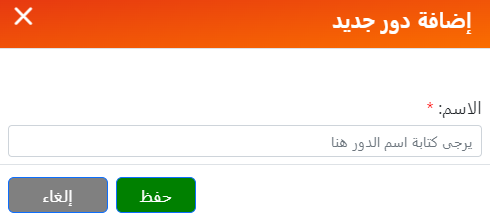
أدخل اسم الدور مثل مدير، مشرف، كاشير، باللغة الرئيسية للنظام.
اضغط على زر حفظ
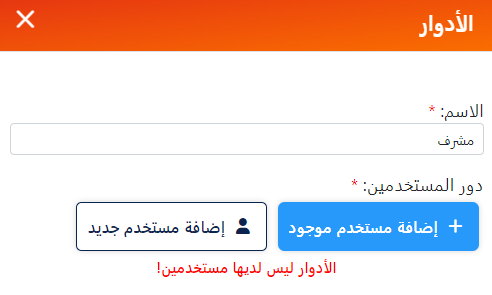
يمكنك اضافة مستخدم موجود او اضافة مستخدم جديد:
قم بإختيار المستخدمين من القائمة المنسدلة
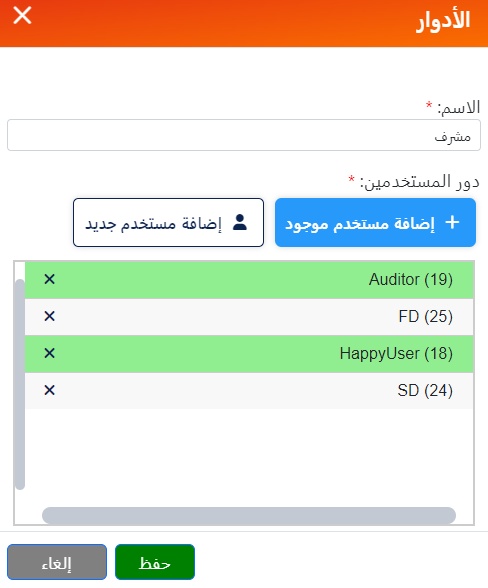
لإضافة مستخدم جديد:
انقر على زر اضافة مستخدم جديد, سوف تظهر رسالة تأكيد
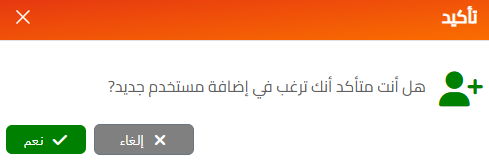
تعديل السجلات:
لتعديل السجل، انقر على زر “عرض”، قم بإجراء التعديلات اللازمة، ثم انقر على زر “تحديث”.
حذف السجل:
انقر على زر “حذف”.
ملاحظة: لا يمكن حذف دور مرتبط بمستخدمين
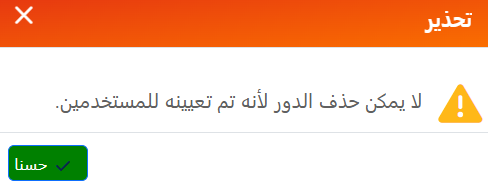
ملاحظة: المستخدمون الذين لا يمتلكون دورًا لا يمكنهم فتح الورديات.
صلاحيات نقاط البيع
تتيح لك هذه الصفحة تعيين دور محدد لكل مهمة مثل إلغاء، إرجاع، اغلاق الوردية و غيرها
يمكن تعيين كل إجراء لأدوار متعددة.
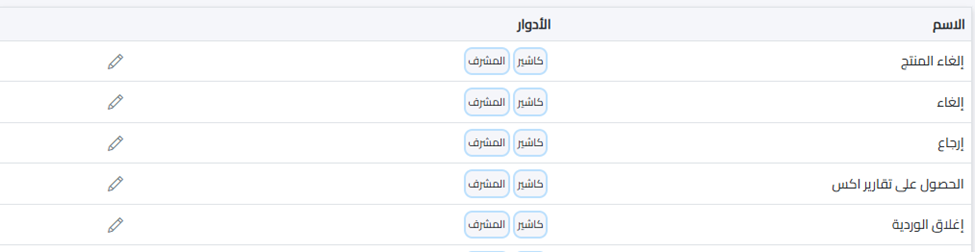
تعديل السجلات:
لتعديل السجل و اضافة ادوار، انقر على زر “تعديل”
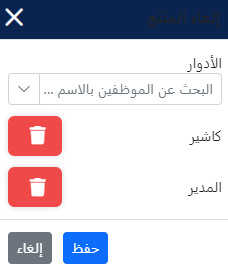
قم بإجراء التعديلات اللازمة، ثم انقر على زر “حفظ”.
فئة العملات
تتيح هذه الصفحة للمستخدمين عرض وتحديث عملات النقد المستخدمة في نظام نقاط البيع (POS) لزيادة كفاءة المعاملات.
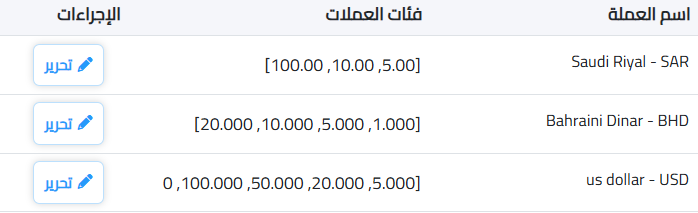
ملاحظة: يمكن إضافة عملات نقدية جديدة التي لا تحتوي على عملات نقد، أو تعديل عملات نقدية موجودة بالنقر على زر التعديل.
عند إضافة عملة جديدة، سيطلب النظام رسالة تأكيد.
خطوات الإضافة أو التحديث
انقر على زر “إضافة”.
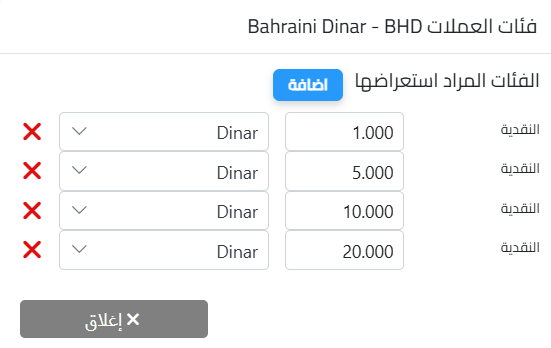
أدخل القيمة النقدية وحدد الوحدة.
ملاحظة: تأكد من أن تسمية العملة والوحدة الفرعية موجودة وصحيحة.
برنامج الولاء
تتيح لك هذه الصفحة تكوين وتخصيص نظام النقاط لبرنامج الولاء الخاص بك. يمكنك ضبط الوحدة الأساسية للنقاط، والعملة المستخدمة، وما يعادل النقاط من العملة. كما تحدد الإعدادات مثل الحد الأدنى للنقاط القابلة للاسترداد، والنقاط الإضافية للعملاء الجدد، وتعديلات تلقائية بناءً على تغييرات العملة.

الوحدة الأساسية للنقاط:
مثال: الوحدة الأساسية دائمًا مضبوطة على 1 ولا يمكن تعديلها.
العملة الأساسية للنقاط:
ملاحظة: يمكن تعديل الحقول أدناه. بعد إجراء التعديلات اللازمة، يجب على المستخدم النقر على زر “حفظ” الموجود في أعلى الصفحة لحفظ التحديثات.
العملة الأساسية للنقاط تعتمد على أصغر وحدة نقدية.
على سبيل المثال، في حالة الدينار البحريني (BHD)، يتم استخدام 1 BHD كعملة أساسية لحساب النقاط.
ما يعادل العملة للنقطة الأساسية:
مثال: في الدينار البحريني (BHD)، 1 BHD يعادل 10 نقاط. بما أن 1 BHD يتكون من 1000 فلس، فإن كل نقطة تمثل 100 فلس، مما يربط النقطة الأساسية بالعملة.
أدنى عدد من النقاط القابلة للاسترداد:
هذا هو الحد الأدنى من النقاط التي يجب أن يمتلكها العميل لاستردادها في نقاط البيع (POS). على سبيل المثال، إذا تم ضبط الحد الأدنى للنقاط القابلة للاسترداد على 50 نقطة، فإن العميل يحتاج إلى امتلاك نقاط بقيمة 5 BHD على الأقل (50 نقطة = 5 BHD) لاستردادها
نقاط إضافية للعملاء الجدد:
هذا يحدد نقاط المكافأة المبدئية للعملاء الجدد. إذا كانت النقاط الإضافية محددة بـ 10 نقاط، فإن العميل الجديد سيحصل على نقاط بقيمة 1 BHD (10 نقاط = 1 BHD) خلال معاملته الأولى.
اعدادات عرض السعر
إعدادات عرض الأسعار في نقاط البيع تتيح لك تخصيص وضبط كيفية إنشاء عروض الأسعار، بما يضمن توافقها مع احتياجات عملك المحددة.
خصص التفاصيل التي تظهر على عروض الأسعار، بما في ذلك:
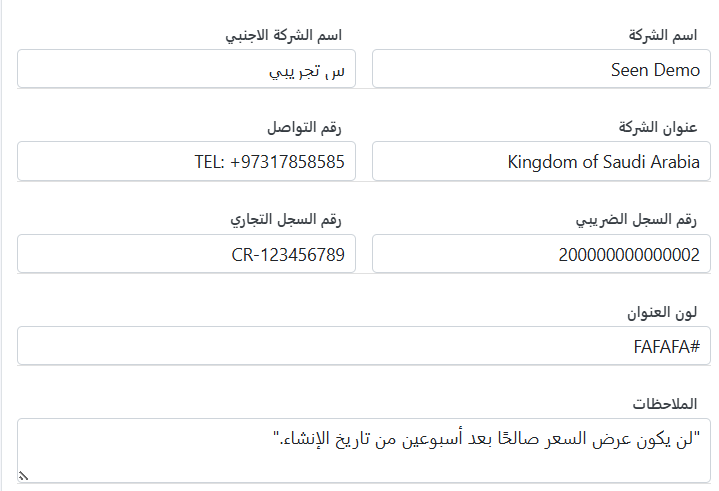
- اسم الشركة
- الاسم الأجنبي للشركة
- عنوان الشركة
- جهة اتصال الشركة
- الرقم الضريبي
- رقم السجل التجاري
- لون العنوان
- التعليق الافتراضي (على سبيل المثال: “لن يكون عرض السعر صالحًا بعد أسبوعين من تاريخ الإنشاء.”)
- قم بتحديد مربع الاختياراذا كنت ترغب في طباعة الاسم الأجنبي للمنتج

تخصيص حقل الفاتورة

تتيح لك هذه الصفحة تخصيص التسميات لمختلف الحقول على فاتورة نقطة البيع، مثل المبلغ الإجمالي، المبلغ الكلي، المبلغ المدفوع، الرصيد، رقم المرجع، والمزيد. يساعد هذا التخصيص في ضبط تنسيق الفاتورة ليتناسب مع احتياجات عملك.
